Sebagai perangkat yang sangat andal untuk menyimpan video, DVD banyak digunakan. Dan dapat menyimpan video berkualitas tinggi, cocok untuk dikoleksi dan ditonton bersama keluarga. Namun, mengingat permukaannya yang relatif rapuh dan kebutuhan akan perangkat eksternal khusus untuk memutarnya, sulit bagi orang untuk menonton film DVD kapan pun mereka mau. Selain itu, video DVD tidak nyaman untuk dibagikan dan didistribusikan dibandingkan dengan video online.
Dalam hal ini, Anda dapat memilih untuk mengkonversi DVD ke Cloud, yang menambahkan lapisan perlindungan lain untuk file Anda dan membuatnya lebih nyaman untuk berbagi film dengan teman Anda. Untuk membantu Anda, kami akan menawarkan ripper DVD terbaik dengan instruksi terperinci. Coba dan buat proses konversi Anda lebih lancar!
Bagian 1. Persyaratan Format Layanan Cloud yang Berbeda
Sebelum Anda mulai mengonversi DVD ke Cloud, Anda harus memahami format file yang saat ini didukung oleh beberapa perangkat penyimpanan Cloud utama untuk memutuskan dengan lebih baik perangkat mana yang akan digunakan untuk mengonversi file Anda. Kami akan menyajikan format tersebut dalam bentuk tabel di bawah ini.
| Awan | Format Audio yang Didukung | Format Video yang Didukung |
|---|---|---|
| Microsoft OneDrive | MP3. | 3G2, 3GP, 3GPP, ASF, M2TS, MTS, TS, WMV, MOV, MP4, AVI, M4A, M4V, MP4V, WAV, MKV, WEBM, WMA. |
| iCloud | AAC, MP3, FLAC, AC3. | MP4, MOV. |
| google Drive | MP3, MPEG, WAV, OGG, OPUS. | WebM, MPEG4, 3GPP, MOV, AVI, MPEGPS, WMV, FLV, OGG. |
Anda dapat memilih format target konversi sesuai dengan penyedia layanan Cloud yang ingin Anda gunakan.
Bagian 2. Konversi DVD ke Digital untuk Cloud
Setelah Anda memutuskan format target, Anda dapat memulai konversi. Untuk membantu Anda menyelesaikan proses dengan lancar, kami merekomendasikan ripper DVD terbaik untuk Anda.
Ripper DVD AVAide adalah perangkat lunak berfitur lengkap yang memastikan Anda mengonversi berkas DVD, Folder, atau ISO ke lebih dari 300 format audio dan video digital, termasuk MP4 MKV, AVI, VOB, M4V, MOV, WMV, FLV, WebM, TS, MPG , dll. secara efisien. Selain itu, Anda dapat menyalin DVD ke format apa pun yang tersedia untuk berbagai perangkat multimedia populer seperti iPhone, ponsel Android, PS3, PS4, Xbox, Wii, TV, dll. Selama proses konversi, Anda dapat mengubah resolusi, bitrate, frame rate video Anda , dan jenis pembuat enkode.

COBA GRATIS Untuk Windows 7 atau lebih baru
 Unduh Aman
Unduh Aman
COBA GRATIS Untuk Mac OS X 10.12 atau lebih baru
 Unduh Aman
Unduh AmanDi sini kami akan menawarkan panduan untuk membantu Anda mengoperasikan konversi antara DVD dan format video lainnya.
Langkah 1Luncurkan DVD Ripper di komputer Anda.
Unduh dan instal AVAide DVD Ripper di komputer Anda, lalu buka. Memilih Ripper pada antarmuka.
Langkah 2Muat DVD Anda
Masukkan DVD Anda ke drive DVD komputer Anda, dan klik Muat DVD untuk mengimpor.
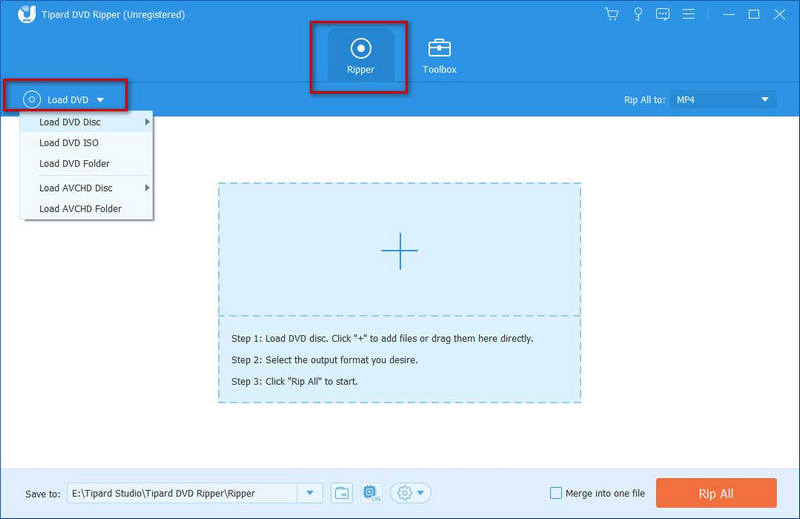
Langkah 3Pilih format
Klik Robek Semua ke untuk membuka daftar format dan menemukan format target Anda. Anda dapat memilih resolusi dan kualitas apa untuk mengonversi video Anda di halaman ini.

Untuk memodifikasi video Anda, klik ikon kecil untuk Sunting dan Memangkas. Anda dapat membagi video panjang Anda menjadi beberapa klip atau menggabungkan beberapa klip menjadi satu dengan Memangkas dan Menggabungkan fitur. Alat ini juga memungkinkan Anda memotong tepi ke ukuran yang Anda inginkan. Lusinan filter menjamin Anda untuk menyesuaikan kecerahan, kontras, dan saturasi video dengan bebas.
Langkah 4Rip DVD Anda ke file digital
Setelah memodifikasi video Anda, tarik-turun daftar di sebelah Menyimpan ke. Kemudian pilih folder untuk menyimpan file yang dikonversi. Klik Robek Semua untuk memulai konversi.

Prosesnya akan cukup cepat. Setelah konversi, Anda dapat mulai menyalin file DVD ke Cloud.
Bagian 3. Letakkan Perpustakaan DVD Anda di Cloud
Setelah menyiapkan file, kita dapat melanjutkan ke langkah terakhir. Pilih perangkat penyimpanan Anda dan mulai mengunggah file DVD ke drive Cloud.
Microsoft OneDrive
Langkah 1Masuk ke situs web OneDrive, dan masuk ke akun Anda.
Langkah 2Pilih lokasi Anda ingin menyimpan file DVD Anda. Klik Mengunggah.
Langkah 3Temukan film DVD yang ingin Anda unggah dan tekan Membuka.
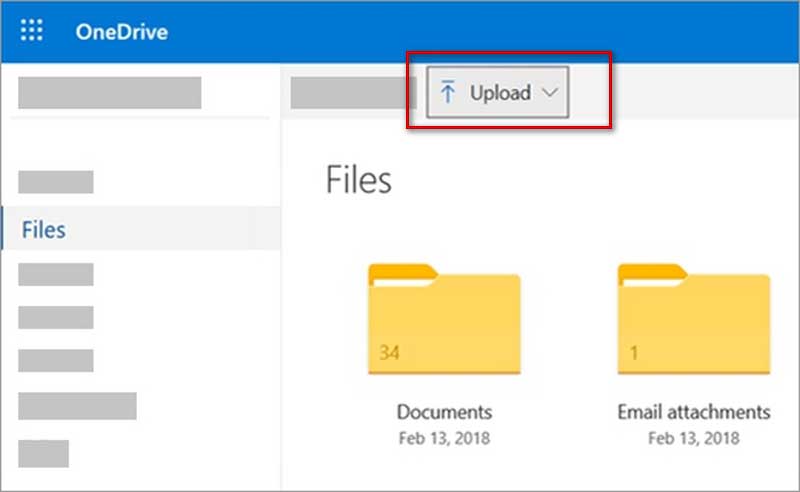
iCloud
Langkah 1Buka icloud.com, dan masuk dengan akun dan kata sandi Anda. Memilih iCloud Drive.
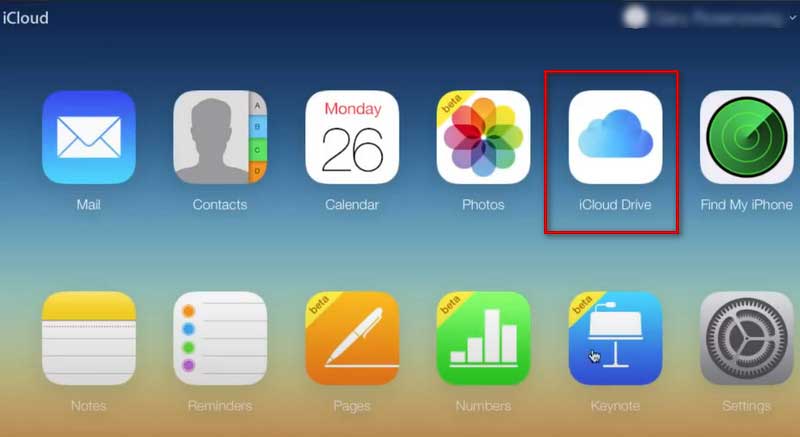
Langkah 2Klik ikon berbentuk awan. Kemudian temukan film DVD yang perlu Anda salin. Atau dapat menyeret file Anda dan meletakkannya di antarmuka iCloud.
google Drive
Langkah 1Masukkan drive.google.com ke browser Anda, dan masuk.
Langkah 2Klik + Baru dan pilih Unggah File.
Langkah 3Unggah perpustakaan DVD Anda ke Cloud.
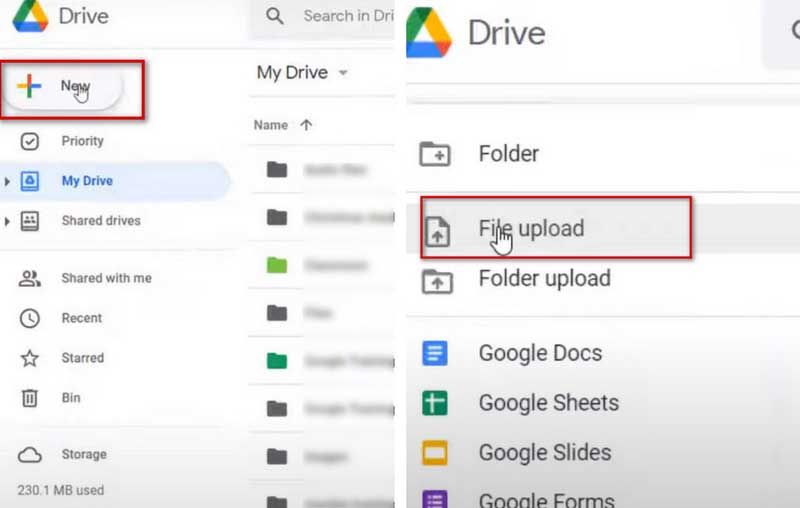
Awan Amazon
Langkah 1Kunjungi situs web Amazon Cloud Drive dan masuk dengan akun Anda.
Langkah 2Klik Mengunggah untuk memilih video yang ingin diunggah, lalu klik Oke.
Langkah 3Pilih folder di Cloud untuk menyimpan file Anda. Kemudian mereka akan disalin dengan aman ke perangkat penyimpanan Cloud.
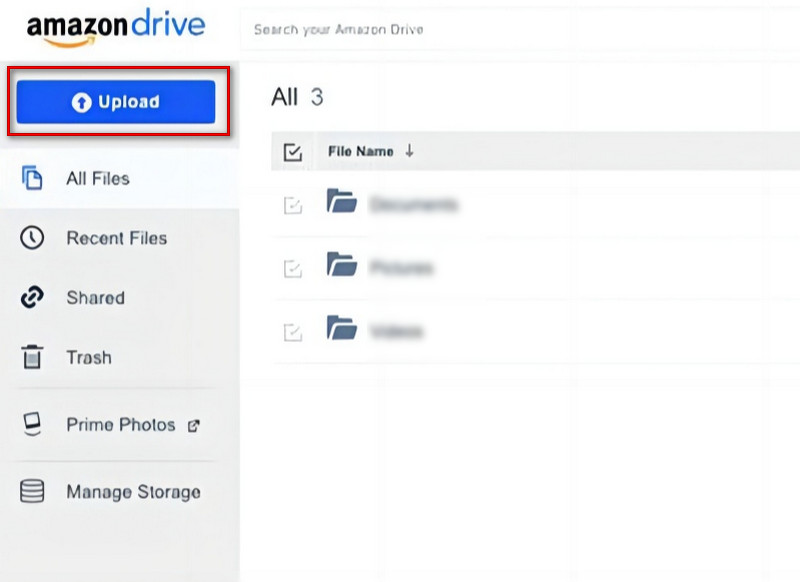
Dropbox
Langkah 1Buka situs Dropbox, dan masuk dengan akun Anda.
Langkah 2Memilih Mengunggah > File.
Langkah 3Temukan video DVD yang robek, dan klik Membuka. Kemudian file Anda akan diunggah ke Dropbox.
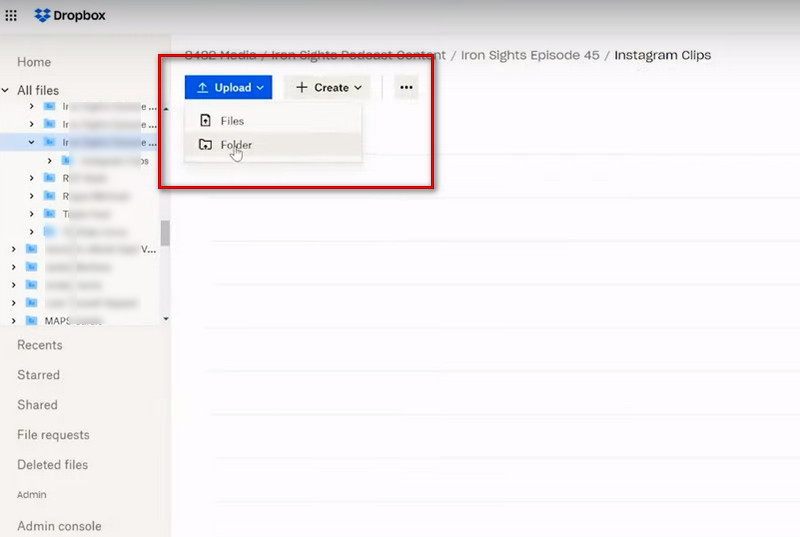
Bagian 4. FAQ tentang Konversi DVD ke Cloud
Apakah menyimpan file DVD di Cloud aman?
Menyimpan file DVD di drive cloud akan memudahkan untuk membaginya dengan orang lain. Kondisi perangkat eksternal Anda tidak dapat memengaruhi keamanan file Anda. Namun jika seseorang meretas Cloud Anda, file Anda berisiko hilang. Jadi kamu bisa menyalin file DVD ke komputer Anda atau perangkat lain untuk cadangan.
Bagaimana Anda menyimpan ribuan DVD?
Jika Anda memiliki banyak DVD, Anda dapat membeli kotak atau tas penyimpanan DVD khusus untuk menyimpannya dalam berbagai kategori. Ingatlah bahwa DVD harus disimpan di tempat yang gelap, sejuk, dan kering. Ini akan memastikan kualitas file tidak rusak. Jika Anda perlu membersihkan permukaan DVD Anda, gunakan kain lembut untuk mengelapnya dengan lembut. Cobalah untuk tidak menyentuh permukaan DVD Anda saat mengeluarkan dan memasangnya kembali, karena ini dapat menyebabkan goresan permukaan.
Apa kerugian dari DVD?
DVD rentan terhadap kerusakan fisik dari dunia luar. Kerusakan ini umumnya tidak dapat diperbaiki dan secara langsung dapat mempengaruhi kualitas video di dalamnya. DVD kurang mudah didistribusikan dibandingkan video di internet, sehingga orang tidak dapat dengan mudah berbagi video dengan orang lain. Memutar DVD juga kurang nyaman, karena mungkin diperlukan drive atau pemutar periferal.
Apa yang dapat merusak DVD?
Segala zat eksternal yang melekat pada permukaan DVD, seperti kelembapan, sidik jari, goresan, debu, kotoran, dll., dapat mempengaruhi penggunaan DVD dengan benar. Hal-hal ini dapat mengganggu fokus laser pada lapisan data DVD dan selanjutnya menyebabkan hilangnya data.
Bisakah peretas masuk ke cloud?
Peretas dapat membobol drive Cloud Anda. Keamanan data Anda sangat bergantung pada jenis enkripsi yang disediakan oleh DVD Anda ke penyedia layanan Cloud. Meskipun banyak penyedia layanan Cloud memiliki tindakan dan mekanisme keamanan untuk melindunginya, tidak ada sistem yang benar-benar bebas dari kerentanan.
Pada artikel ini, kami memberi Anda panduan terperinci untuk proses menyalin DVD ke Cloud. Dengan bantuan ripper DVD terbaik, kami yakin Anda sudah bisa memutar DVD di smart TV dan bagikan film dengan teman Anda di perangkat seluler. Kami sangat berharap Anda bisa mendapatkan keuntungan dari konten kami.
Alat terbaik untuk menyalin dan mengonversi file gambar DVD Disc/Folder/ISO ke dalam berbagai format.




